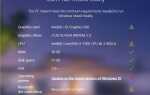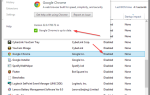Несколько пользователей сталкивались сВы не можете удалить этот файл данных Outlook»Ошибка при попытке избавиться от плохого файла данных Outlook или удалить обмен аккаунт из Outlook. Сообщается, что эта конкретная проблема возникает в нескольких версиях Outlook, включая Outlook 2003, Outlook 2010 и Outlook 2016.
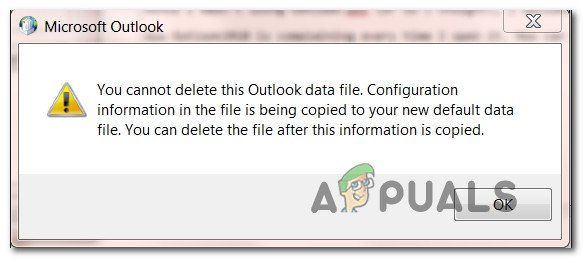 Вы не можете удалить этот файл данных Outlook
Вы не можете удалить этот файл данных Outlook
Что вызывает ошибку «Невозможно удалить этот файл данных Outlook»?
Мы изучили это конкретное сообщение об ошибке, взглянув на различные пользовательские отчеты и стратегии восстановления, которые были развернуты наиболее уязвимыми пользователями, чтобы решить проблему. Как оказалось, есть несколько распространенных сценариев, которые, как известно, вызывают это конкретное сообщение об ошибке:
- Outlook (или другой почтовый клиент) использует файл данных — Это, несомненно, самый распространенный сценарий. Большинству пользователей не удается удалить файл данных Outlook, так как Outlook открыт и активно его использует. Если это применимо, исправить это так же просто, как закрыть почтовый клиент (Outlook или другой). Другой подход — закрыть файл PST / OST из Outlook напрямую.
- Поврежденный профиль Outlook — Другой сценарий, который может вызвать эту конкретную проблему, — поврежденный профиль Outlook. Если файл PST / OST содержит неверные данные, вам может быть запрещено его обычное удаление. В этом случае вы можете добиться успеха, удалив файл данных вручную или удалив весь профиль Outlook.
Если вы в настоящее время пытаетесь устранить эту конкретную ошибку, эта статья предоставит вам несколько шагов по устранению неполадок. Ниже вы найдете пять различных методов, которые успешно применяются пользователями по всему миру для решения этой проблемы.
Не каждое потенциальное исправление будет применимо к вашему конкретному сценарию, поэтому мы настоятельно рекомендуем вам следовать методам в том порядке, в котором они представлены, и пропустить те, которые не применимы.
Способ 1: закрыть Outlook
Если вы получили это сообщение об ошибке при попытке удалить файл данных, вам следует начать расследование, если какой-либо экземпляр Outlook в настоящее время работает на вашем компьютере. Или это может быть другой почтовый клиент, который использует тот же файл данных.
Помните, что если Outlook.exe или другое приложение запущено и активно использует файл данных, вы увидитеВы не можете удалить этот файл данных Outlook”Ошибка, потому что файл используется.
Имея это в виду, откройте свой Диспетчер задач (Ctrl + Shift + Esc), перейти к Процессы вкладку и посмотреть, если вы видите какие-либо доказательства процесса Outlook, который в настоящее время выполняется. Если вы видите один, просто щелкните по нему правой кнопкой мыши и выберите Завершить задачу.
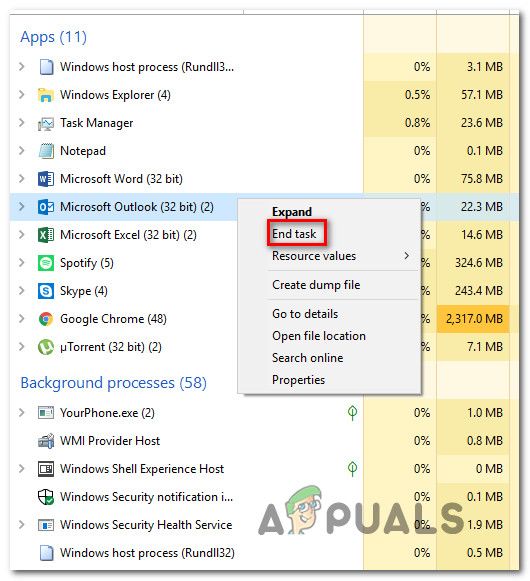 Завершение задачи Outlook
Завершение задачи Outlook
Если этот метод неприменим и все ваши почтовые клиенты уже закрыты, перейдите к следующему способу ниже.
Способ 2. Закрытие файла PST / OST из Outlook (только Outlook 2013 и более ранние версии)
Несколько пользователей, с которыми мы сталкиваемся в Outlook 2010 и Outlook 2013 при попытке импортировать файл Outlook 2003, сообщили, что проблема была решена после того, как они щелкнули правой кнопкой мыши файл PST / OST на главном экране Outlook и нажали на близко вариант.
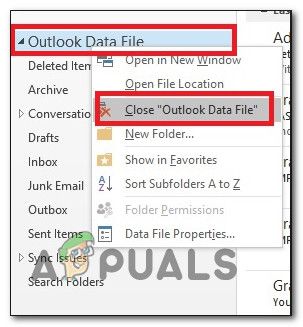 Закрытие файла PST / OST из главного меню Outlook
Закрытие файла PST / OST из главного меню Outlook
После подтверждения в приглашении с предупреждением затронутые пользователи сообщили, что файл данных может быть удален без «Вы не можете удалить этот файл данных Outlook» ошибка.
Замечания: Этот метод не будет применяться в версиях, более новых, чем Outlook 2013.
Если этот метод неприменим или вы ищете другой подход к решению проблемы, перейдите к следующему способу ниже.
Способ 3: удаление профиля Outlook
Некоторые пользователи, с которыми мы сталкиваемсяВы не можете удалить этот файл данных Outlook»Ошибка удалось решить путем удаления профиля Outlook, в котором настроена учетная запись. Этот маршрут может быть немного более навязчивым, чем другие исправления, но известно, что в большинстве случаев эта проблема решается.
Единственное неудобство заключается в том, что вы потеряете все данные, хранящиеся в настоящее время в профиле Outlook. Если вы решили пройти через это, вот что вам нужно сделать:
Примечание. Вы должны быть в состоянии следовать приведенным ниже инструкциям независимо от версии Windows.
- Закройте Outlook Полностью и любой связанный сервис.
- Нажмите Windows ключ + R открыть диалоговое окно «Выполнить». Затем введите «Control.exe» и нажмите Войти открыть классику Панель управления интерфейс.
 Панель управления
Панель управления - Как только вы окажетесь в Панели управления, используйте функцию поиска (в верхнем правом углу), чтобы найти «почта«. Затем нажмите на почта (это, как правило, единственный результат).
 Открытие приложения Почта
Открытие приложения Почта - Как только вы увидите почта В окне настройки нажмите Показать профили кнопка связана с Профили.
 Доступ к меню профилей
Доступ к меню профилей - В окне Почта просто выберите профиль Outlook, связанный с файлом данных, который вызывает проблемы, и нажмите Удалить.
 Удаление профиля Outlook
Удаление профиля Outlook - Удар да при подтверждении подсказки удалить свой профиль.
- Перезагрузите компьютер и посмотрите, можете ли вы удалить файл данных Outlook, не получив сообщение «Вы не можете удалить этот файл данных Outlook» ошибка.
Замечания: В следующий раз, когда вы откроете Outlook, почтовый клиент создаст вам новый файл OST / PST вместе с новым профилем сразу после того, как вы войдете в учетные данные своей электронной почты. Поэтому вам не нужно вводить их вручную на экране почты.
Если этот метод неприменим или вы ищете другой подход, перейдите к следующему способу ниже.
Способ 4: удаление файла PST / OST вручную
Некоторые пользователи смогли решитьВы не можете удалить этот файл данных Outlook”Ошибка, удалив файл PST вручную. Это можно сделать, открыв папку AppData и удалив ее обычным способом. Но для того, чтобы это было успешным, вам нужно убедиться, что файл данных не используется Outlook или другим почтовым клиентом.
Вот краткое руководство по удалению файла PST вручную:
- Откройте проводник и перейдите в следующую папку:
C: \ Users \ * YourUser * \ AppData \ Local \ Microsoft \ Outlook
Замечания: Если Данные приложения папка не видна, доступ к Посмотреть вкладку (из проводника файлов) из панели ленты в верхней части и убедитесь, что поле, связанное с Скрытые предметы проверено.
- Как только вы доберетесь до этого места, просто щелкните по нему правой кнопкой мыши и выберите удалять чтобы избавиться от этого. Вы должны быть в состоянии сделать это, не встречая «Вы не можете удалить этот файл данных Outlook» ошибка.
 Удаление файла данных PST / OST
Удаление файла данных PST / OST
Способ 5: удаление всех учетных записей электронной почты через редактор реестра
Если вы зашли так далеко без удовлетворительного решения, одно радикальное решение — просто удалить все почтовые учетные записи из вашей системы. Это гарантирует, что ни одна учетная запись электронной почты не будет активно использовать файл данных, что позволит вам удалить его, не встречая «Вы не можете удалить этот файл данных Outlook» ошибка.
Но имейте в виду, что этот маршрут также удалит все локально сохраненные данные, связанные с вашими учетными записями электронной почты, подключенными через Outlook. Очевидно, вам также придется заново настраивать свои учетные записи.
Если вы решили использовать это радикальное решение, вот что вам нужно сделать:
- Нажмите Windows ключ + R открыть Бежать диалоговое окно. Затем введите «Regedit» и нажмите Войти открыть Редактор реестра. По подсказке UAC (контроль учетных записей), щелчок да предоставить административные привилегии.
 Запуск редактора реестра
Запуск редактора реестра - Как только вы попадете в редактор реестра, используйте левую панель, чтобы перейти к следующему местоположению:
HKEY_CURRENT_USER \ ПРОГРАММНОЕ ОБЕСПЕЧЕНИЕ \ Microsoft \ Windows NT \ CurrentVersion \ Windows
Замечания: Если вы не можете найти этот точный ключ, это означает, что этот метод не применим к вашему конкретному сценарию.
- Щелкните правой кнопкой мыши на Подсистема обмена сообщениями Windows и выбрать удалять
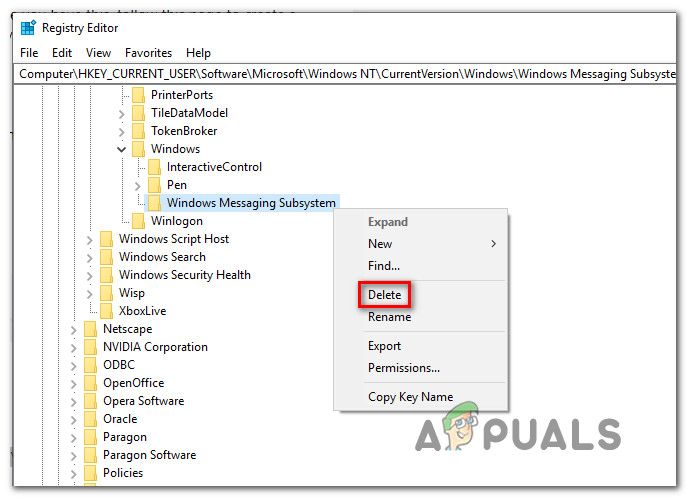 Удаление подсистемы обмена сообщениями Windows
Удаление подсистемы обмена сообщениями Windows
После удаления ключа подсистемы обмена сообщениями Windows все данные учетной записи электронной почты будут удалены. Просто перезагрузите компьютер, и вы больше не столкнетесь сВы не можете удалить этот файл данных OutlookОшибка при попытке удалить файл данных.

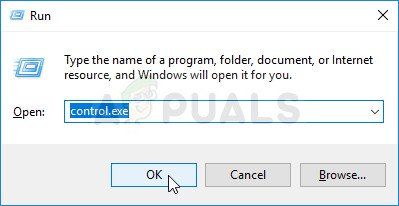 Панель управления
Панель управления Открытие приложения Почта
Открытие приложения Почта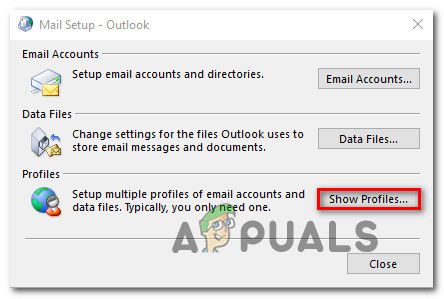 Доступ к меню профилей
Доступ к меню профилей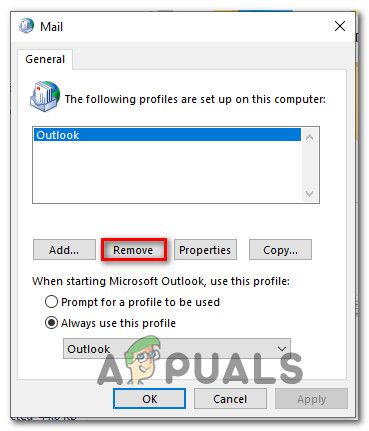 Удаление профиля Outlook
Удаление профиля Outlook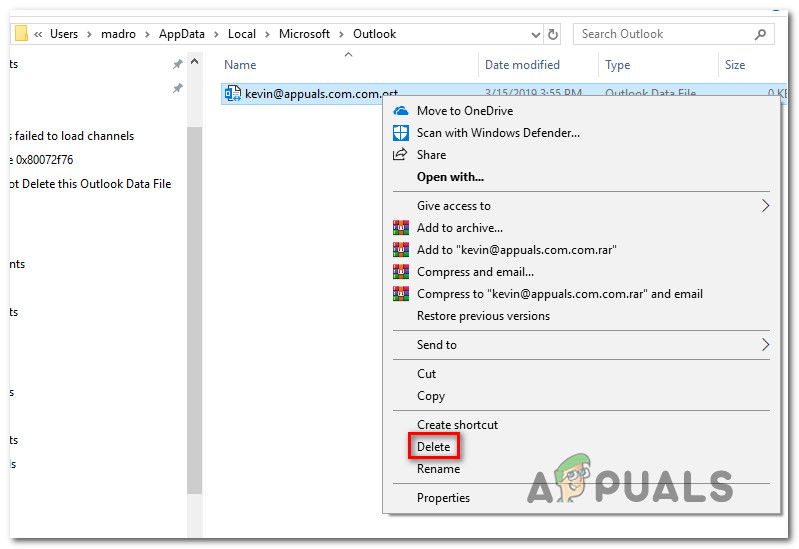 Удаление файла данных PST / OST
Удаление файла данных PST / OST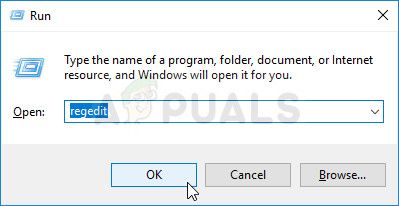 Запуск редактора реестра
Запуск редактора реестра